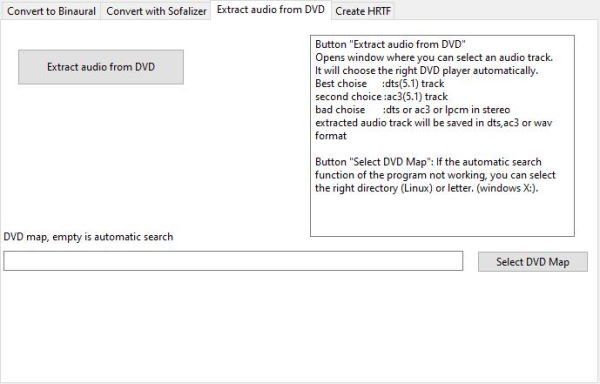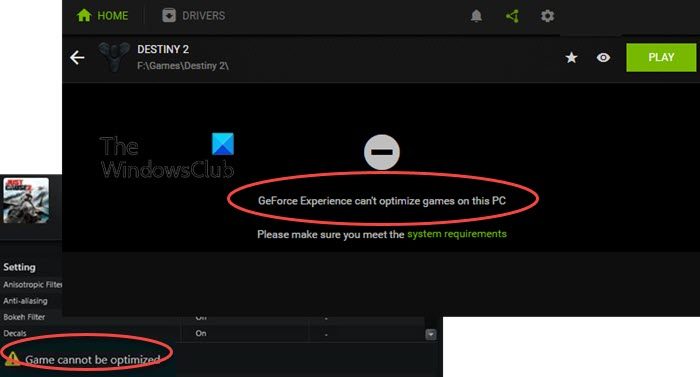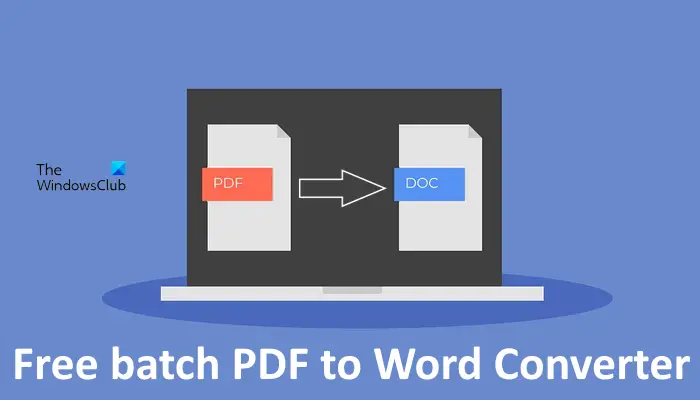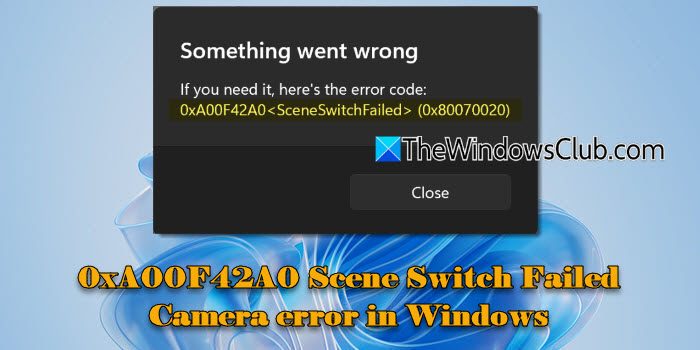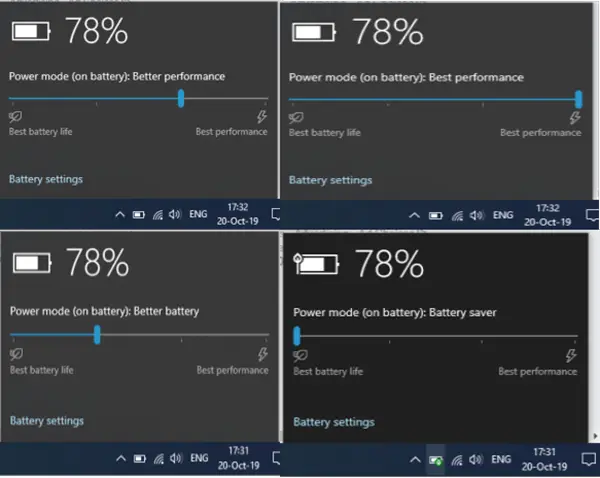多くの AMD ユーザーが次のような不満を抱いています。ライゼンマスター彼らのシステムでは動作しません。アプリでは、ユーティリティが呼び出されるたびに次のエラー メッセージが表示される傾向があります。
Ryzenマスタードライバーが正しくインストールされていません。
ドライバーがインストールされていません!
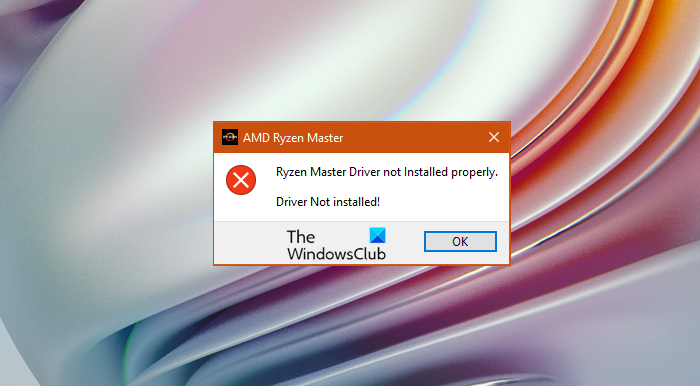
エラーがどれほど煩わしいものであっても、他のエラーと同様に修正することができます。この記事では、問題を解決してアプリを動作させる方法を見ていきます。それで、もしRyzenマスタードライバーが正しくインストールされていません以下で説明する解決策を確認してください。
RyzenマスタードライバーがWindows PCに正しくインストールされていない
をご覧になっている場合は、「Ryzenマスタードライバーが正しくインストールされていません」エラーメッセージが表示された場合は、次のことを行うことができます。
- レジストリ値を変更する
- AMD Ryzen Masterを再インストールする
- クリーン ブートでのトラブルシューティング
それらについて詳しく話しましょう。
1] レジストリ値を変更する

まず、レジストリ エディタを編集する必要があります。これは多くのユーザーにとって効果的であり、あなたにとっても同様に効果があるはずです。 [スタート] メニューからレジストリ エディタを検索して開きます。次の場所に移動します。
Computer\HKEY_LOCAL_MACHINE\SYSTEM\ControlSet001\Services\
を探してくださいAMDRyzenMasterDriverV13フォルダーを右クリックして選択します消去。アクションの確認を求められるので、プロンプトが表示されたら「はい」をクリックします。
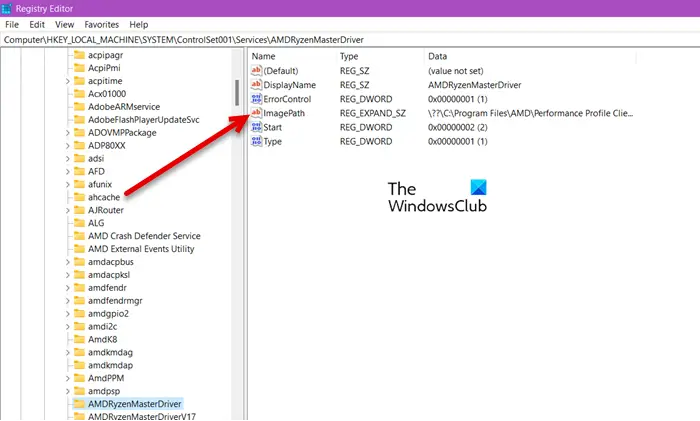
AMDRyzenMasterDriverV13 フォルダーが見つからない場合は、次の場所に移動します。
Computer\HKEY_LOCAL_MACHINE\SYSTEM\ControlSet001\Services\AMDRyzenMasterDriver
ダブルクリックしてください画像パス、前に書かれている「\??\」を削除してくださいC:\プログラム ファイル、「OK」をクリックします。
最後に、コンピュータを再起動し、問題が解決しないかどうかを確認します。
2] AMD Ryzen Masterを再インストールします
レジストリの変更が機能しない場合は、AMD Ryzen Master ソフトウェアを再インストールしてみてください。これは、インストール ファイルが破損している場合に特に便利です。プログラムをアンインストールするため、ユーティリティで行った変更の一部が失われる可能性があります。破損したファイルを新しいファイルに置き換える準備ができたら、所定の手順に従ってプログラムをアンインストールします。
- 開ける設定。
- に行くアプリ。
- 探すAMD Ryzen マスター。
- Windows 11 の場合: 3 つの縦の点をクリックし、アンインストール。
- Windows 10 の場合: アプリを選択して、アンインストール。
ユーティリティをアンインストールした後、システムを再起動する必要があります。次に、amd.com にアクセスし、プログラムの最新バージョンをダウンロードしてシステムにインストールします。これで問題が解決されることを願っています。
3]クリーンブートでのトラブルシューティング
プログラムに干渉する可能性のあるアプリがたくさんあります。 MSI Afterburner やファン制御ツールなどのソフトウェアは、一部のアプリやゲームをクラッシュさせることで悪名高いです。ただし、推測に基づいてアプリをすぐに削除することはできません。クリーンブートを実行する、犯人を見つけて削除してください。これで問題は解決します。
Ryzen Masterをインストールする必要がありますか?
ライゼンマスター「必要」というより「欲しい」です。これはシステムを希望どおりに調整するのに役立ちますが、必須ではありません。ドライバーをどのように更新するかが気になる場合は、同じことを行うさまざまな方法があることを知っておく必要があります。オプションのアップデートをインストールする、 使用AMDドライバーの自動検出または単にに行きますメーカーのウェブサイトそして、お使いのシステム用のドライバーの最新バージョンをダウンロードしてください。
AMD Ryzen Masterを削除できますか?
はい、AMD Ryzen Master は削除できますが、それ自体による影響はありません。代替手段に慣れていて、Ryzen Master で問題が発生している場合は、次のことができます。プログラムをアンインストールする。これは、設定アプリまたはコントロール パネルから行うことができます。
このガイドが問題の解決に役立つことを願っています。